
Hue Dimmer Switch er en fin måte å legge til fysiske kontroller i ditt Hue-belysningssystem, men det er litt rudimentært. Takket være en hendig liten app kan du imidlertid lære Hue Dimmer Switch en rekke nye triks - som å stille inn en hvilken som helst scene med et enkelt klikk på en knapp.
I SLEKT: Hvordan sette opp Philips Hue Lights
Hva du trenger
For å følge denne veiledningen trenger du en håndfull ting, hvorav de fleste sannsynligvis allerede har gjort hvis du er interessert i å gjøre noe som dette.
Først og fremst trenger du den nødvendige Hue-maskinvaren. I det minste trenger du Hue Dimmer Switch og Hue-systemet (pærer + bro). Hvis du nettopp har kommet i gang med Hue-systemet og du trenger dimmerbryteren, selger Philips dem for $ 25 hver , eller du kan få det inn et sett ($ 35) som inkluderer en enkelt Hue White-pære. Dette settet sparer deg $ 5 for å kjøpe bryteren og pæren separat, så vi anbefaler på det sterkeste å gå den ruten. Hvis du trenger hjelp med å konfigurere dimmerbryteren, kan du sjekke ut den vår guide her .

Mens du kan tilpasse Hue Dimmer Switch fra Hue-appen (som vi viser deg hvordan du gjør), er den ganske begrenset sammenlignet med en tredjepartsapp som heter iConnectHue ($ 4,99). iConnectHue lar deg gjøre en hel mengde kule ting med Hue-lysene dine, inkludert å tilpasse Hue Dimmer Switch.
For øyeblikket er det bare iOS og krever iOS 7.1 eller nyere, og mens fem dollar er en rimelig pris å omprogrammere Dimmer-bryteren din til å gjøre akkurat som du ønsker, er iConnectHue mye mer enn bare et bryterprogrammeringsverktøy - du kan sjekk ut hele funksjonslisten på nettstedet deres.
Bruke Hue-appen
Din Hue Dimmer Switch kan konfigureres og tilpasses fra selve Hue-appen ved først å trykke på innstillingsgirikonet øverst til venstre på skjermen.

Derfra velger du “Oppsett av tilbehør”.
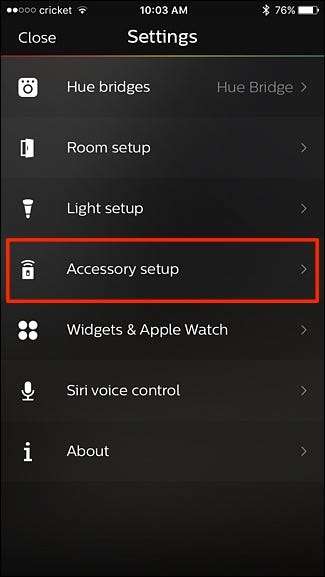
Velg deretter Hue Dimmer Switch som du vil tilpasse.
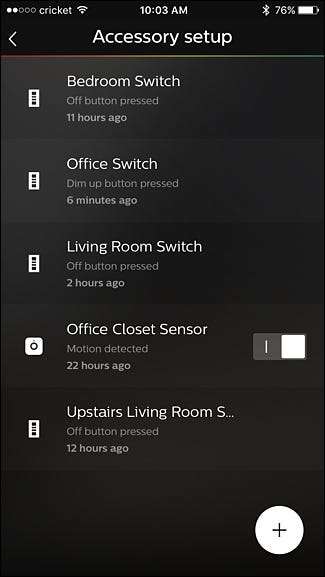
Deretter ser du et oppsett av Hue Dimmer Switch, og du kan trykke på hver av de fire knappene på bryteren for å se hva den gjør. Dessverre er det bare “På” -knappen som kan tilpasses.

Velg "På" -knappen hvis den ikke allerede er, bla nedover, og trykk deretter på "Hvor?".
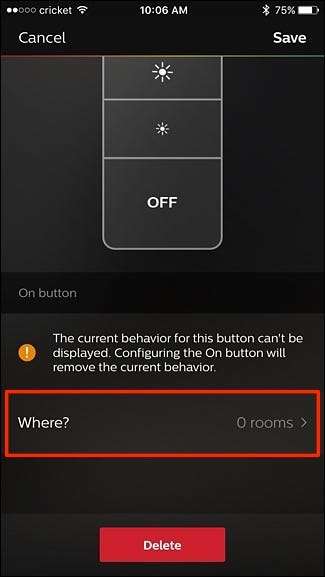
Velg rommet du vil at Hue Dimmer Switch skal kontrollere. Du kan velge opptil to rom å kontrollere samtidig. Etter valget ditt, trykk på tilbake-knappen øverst til venstre for å gå tilbake.
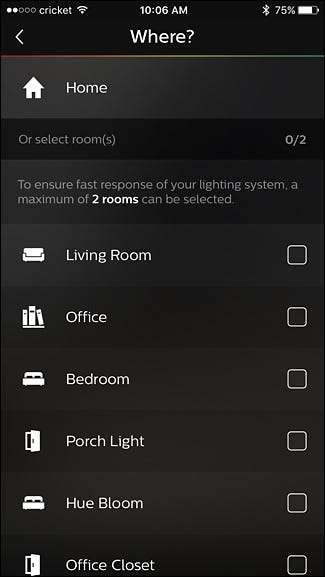
Rull lenger ned, så ser du at du kan stille inn bestemte scener for knappens første trykk, andre trykk og så videre.
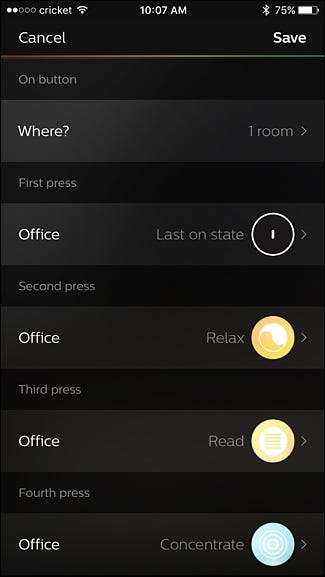
Trykk på et knappetrykk du vil endre, og velg en scene eller oppskrift fra listen. Hue Dimmer Switch støtter opptil fem påfølgende knappetrykk per knapp.
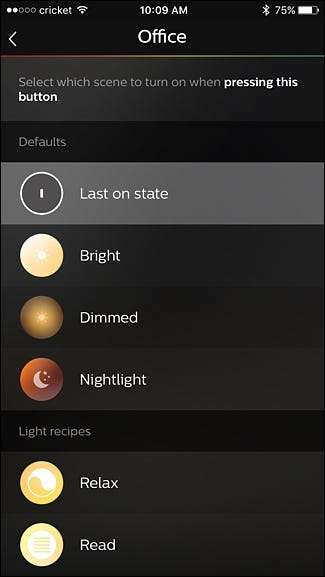
Når du har angitt scenene du ønsker, trykker du på "Lagre" øverst til høyre, så blir Hue Dimmer Switch umiddelbart konfigurert og klar til bruk.
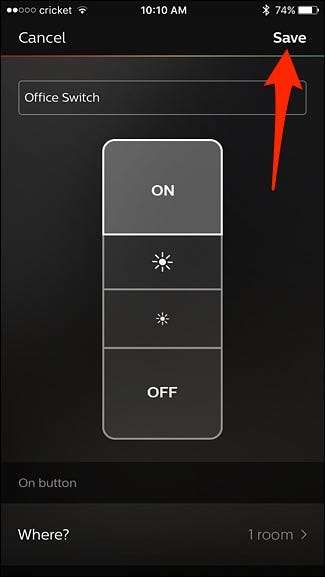
Bruke iConnectHue
Hvis du vil ha flere tilpasningsevner, er iConnectHue veien å gå, da det lar deg tilpasse noen av knappene på Hue Dimmer Switch for å gjøre praktisk talt alt du vil. I tillegg er det mange flere funksjoner å sjekke ut, inkludert lage dine egne animasjoner .
I SLEKT: Hvordan lage animasjoner med Philips Hue Lights
Selv om prosessen med å konfigurere Hue Dimmer Switch i iConnectHue ikke er vanskelig, tar det ganske mange trinn, og det er litt annerledes enn den vanlige Hue-installasjonsprosessen.
Først må du koble den nye appen til Hue Bridge-huben din, og manuelt opprette alle scenene dine (dessverre kan du ikke importere scener fra Hue-appen). Hvis Hue Dimmer-bryteren din er konfigurert før, tørker du den så den begynner med en ny tilstand og tilordner knappene på nytt.
Trinn 1: Koble Hue Bridge
Start iConnectHue-appen, og den begynner umiddelbart å søke i hjemmenettverket ditt etter Hue Bridge. Når du blir bedt om det, trykker du på den fysiske knappen i midten av navet og velger deretter "OK, jeg er ferdig" når du har gjort det.
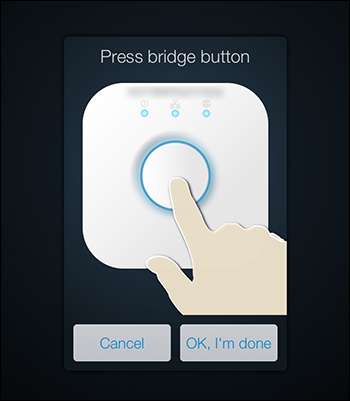
Du blir bedt om å ta en tur gjennom appfunksjonene - med tanke på at funksjonene er mange og at du vil få fem dollar verdt, anbefaler vi å sjekke det ut. Etter turen ser du hovedkontrollskjermen som vist nedenfor.
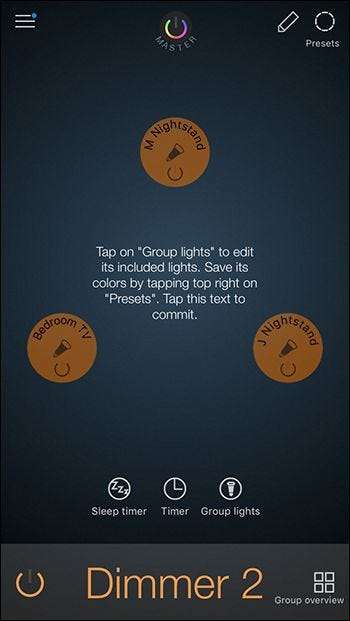
Det er viktig å merke seg at mens det generelle brukergrensesnittet ser likt ut for alle, er det faktiske innholdet på kontrollpanelet avhengig av ditt Hue-lysanlegg. I vårt tilfelle kjører vi et enkelt trepæresystem der alle tre pærene er plassert i samme rom kontrollert av en Hue Dimmer Switch.
Selv om de er gruppert riktig med Dimmer Switch, er ikke "Dimmer 2" et veldig intuitivt gruppenavn, så vi vil endre det med en gang. Du kan gi nytt navn til en hvilken som helst gruppe ved å trykke og holde på navnet.
Trinn to: Importer scenene manuelt
Neste rekkefølge er å få scenene dine fra den opprinnelige Hue-appen til iConnectHue-appen. Selv om det sikkert ville være fint hvis vi bare kunne klikke på en knapp og importere dem alle, er den manuelle importprosessen faktisk ganske smertefri.
I SLEKT: Hvordan bruke Siri til å kontrollere Philips Hue Lights
Du trenger ikke å gjenskape alle belysningsscenene dine fra bunnen av - du trenger bare å utløse dem med Hue-appen, slik at lysene er på og i riktig lysstyrke / fargetilstand, og deretter gi den aktuelle konfigurasjonen et navn i iConnectHue.
For eksempel, for å kopiere vår eksisterende "Film" -scene vi bruker for å se på film (hvor alle soverommet lysene er av, unntatt skjevheten bak TV-en ), ville vi først åpne Hue-appen og utløse den scenen. Bekreft at lysene er i den tilstanden de skal være i (ettersom iConnectHue ganske enkelt vil kopiere hva Hue bridge-rapportene er gjeldende lystilstand).
I iConnectHue-appen trykker du på den lille sirkelen merket "Forhåndsinnstillinger" øverst til høyre. Vær oppmerksom på at lysindikatorene på kontrollpanelet, vist nedenfor, gjenspeiler den lyskonfigurasjonen vi nettopp beskrev (nattbordlampene er av og TV-skjermen lyser).
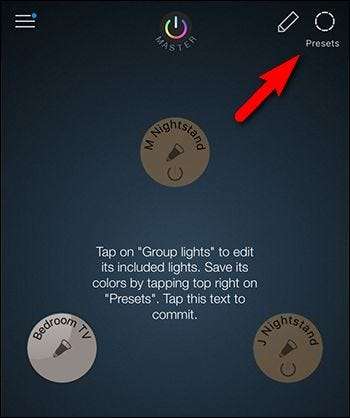
I forhåndsinnstillingsmenyen klikker du på “Legg til som ny forhåndsinnstilling” under gruppen du vil legge til forhåndsinnstillingen til.
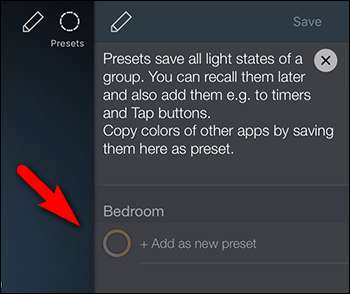
Gjenta prosessen så mange ganger du trenger for scenene dine. Husk at du ikke trenger å importere hver lysscene du har opprettet - bare de du vil at Hue Dimmer Switch skal påberope.
Trinn tre: Tørk av bryteren
Når vi har importert belysningsscenene våre, er neste forretningsdrift å tørke av forhåndsdefinerte dimmerbrytere. For å være klar, gjør du ikke det ha for å utføre dette trinnet. Men hvis du ikke tørker de tidligere forhåndsinnstillingene fra bryteren, vil de vises i iConnectHue-appen som "Ukjent forhåndsinnstilling". De vil fortsatt fungere akkurat slik de gjorde før du startet dette prosjektet, men det er irriterende på to måter: For det første vet du ikke helt hva forhåndsinnstillingen er. For det andre kan du ikke justere dem. Det er mye bedre å tørke bryteren helt ren og deretter Hvis du vil at de gamle forhåndsinnstillingene skal eksistere sammen med dine nye fancy knappekonfigurasjoner, kan du enkelt legge dem til igjen.
For å tørke bryterens eksisterende forhåndsinnstillinger, trenger vi bare å hoppe inn i Innstillinger-menyen. For å gjøre det, trykk på menyikonet i øvre venstre hjørne og velg “Innstillinger”.
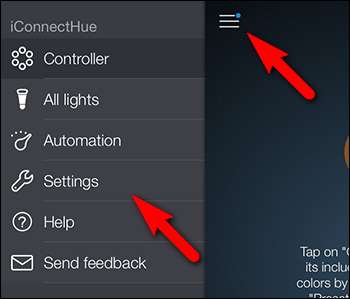
Velg "Broer og enheter" øverst på listen.
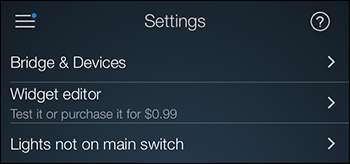
Velg bryteren din fra enhetslisten, som vist nedenfor.
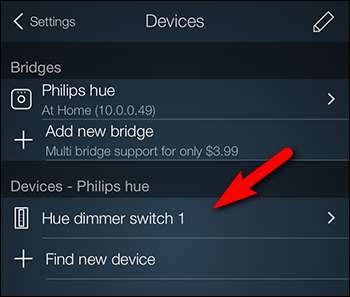
Her er grensesnittet der all magien skjer, og hvor vi skal bruke resten av opplæringen.
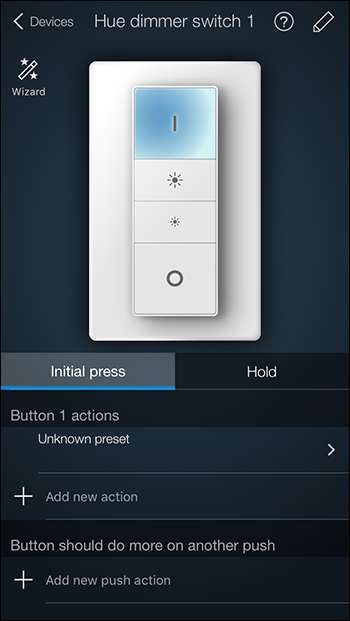
For å tilbakestille bryteren, trykk på "Veiviser" -ikonet øverst til venstre og velg deretter "Fjern bryterinnstillinger".
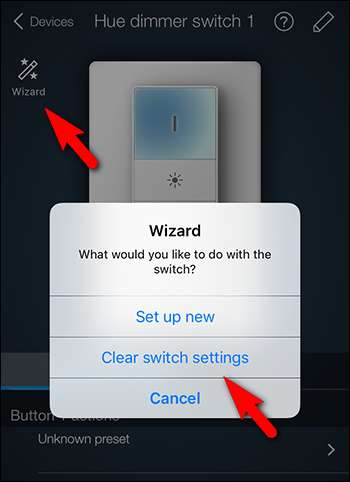
Trinn fire: Tildel knappene på nytt
Nå som vi har ryddet veien for våre nye konfigurasjoner, er det på tide å begynne å tilordne knapper.
Før vi dykker inn i å konfigurere Dimmer-bryteren til å utføre nye triks, la oss først fremheve hvordan du får den til å gjøre alle sine gamle triks. Som standard slår bryteren lysene på med den øverste knappen, lyser og demper lysene med de midterste knappene, og slår av lysene med den nederste knappen.
Hvis du ønsker å gjenopprette standardfunksjonaliteten og deretter bygge videre på den med flere triks, aktiverer du bare installasjonsveiviseren som vi gjorde i forrige trinn og velger “Sett opp nytt” i stedet for “Fjern bryterinnstillinger” i veiviseren.
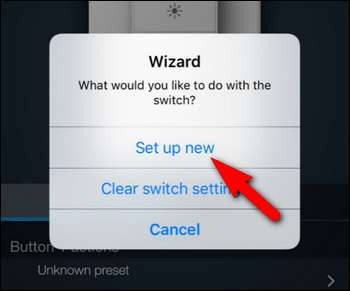
Dette vil automatisk konfigurere alle fire knappene til å fungere nøyaktig som de gjorde før vi tilbakestiller dem, men med en ekstra bonus: de er nå riktig merket, og du kan redigere konfigurasjonen deres.

I skjermbildet ovenfor kan du se hvordan det som var “Ukjent forhåndsinnstilt” da innstillingen ble arvet fra det opprinnelige oppsettet av Dimmerbryteren, nå er merket “Alle grupper på” med en tildelt falmetid.
La oss nå se på hvordan du legger til en ny og unik funksjon i Dimmer Switch. Fordi det er så mange potensielle kombinasjoner, vil vi ganske enkelt vise deg hvordan du gjør en (som lærer deg hvordan du får tilgang til menyene) og deretter dele et lite regneark du kan bruke til å holde rede på å fylle ut alle dine andre knapper.
For å legge til en handling, velg bare knappen du vil redigere på grensesnittet slik:
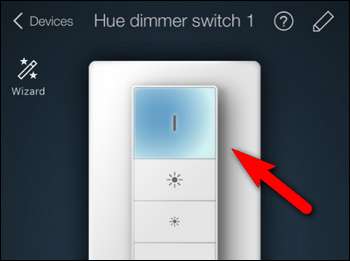
Velg knappefunksjonen som ønsker "Initial Press" for et lett klikk, og "Hold" for et trykk-og-hold-trykk.

Velg deretter "Legg til ny handling" under "Knapp # Handlinger" for å knytte en handling til det knappetrykket. Du kan også legge til en sekundær funksjon i delen "Knappen skal gjøre mer på et nytt trykk". På denne måten kan du tilordne en funksjon til første trykk og en funksjon til andre trykk.
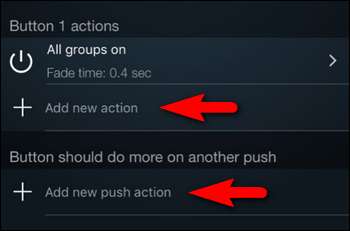
Når du velger oppføringen "Legg til en ny handling", får du følgende alternativer:
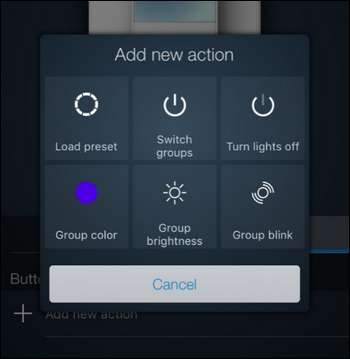
Du kan laste inn en forhåndsinnstilling, slå hvilken lysgruppe som dimmerbryteren kontrollerer, slå lysene av, endre gruppen til en annen farge, justere gruppens lysstyrke eller tvinge gruppen til å blinke.
Velg “Last forhåndsinnstilling” og velg deretter hvilken forhåndsinnstilling du vil knytte til knappetrykket du tidligere valgte.
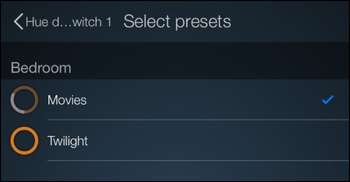
Og der har du det: en ny funksjon (i dette tilfellet å trykke og holde inne knapp 1 for å utløse "Filmer" -scenen i soverommet) er tilknyttet Dimmerbryter-knappen:
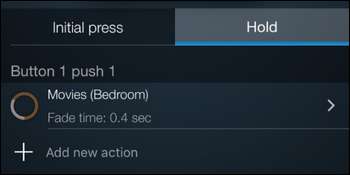
For å virkelig maksimere knappemagien, vil du knytte forskjellige knappetrykk til forskjellige scener, farger eller hva annet ditt hjerte ønsker. Selv om det er ganske enkelt å legge inn alle knappekombinasjonene, kan det være vanskelig å holde styr på dem alle mens du jobber i appen (vi innrømmer at vi midt i arbeidet med konfigurasjonen vår glemte en av kombinasjonene vi hadde tenkt å inkludere). Med det i bakhodet vil vi anbefale å skrive ut denne praktiske lille fill-in-the-blank-listen for å hjelpe deg med å brainstorme hvilke knapper du vil tildele til hva.
Vi har merket knappene med navnet som brukes i iConnectHue, samt symbolet / funksjonen som er representert på de fysiske knappene.
- Knapp 1 (På):
- Første trykk:
- Andre trykk:
- Første hold:
- Andre hold:
- Knapp 2 (lysere):
- Første trykk:
- Andre trykk:
- Første hold:
- Andre hold:
- Knapp 3 (dim):
- Første trykk:
- Andre trykk:
- Første hold:
- Andre hold:
- Knapp 4 (av):
- Første trykk:
- Andre trykk:
- Første hold:
- Andre hold:
Du trenger absolutt ikke å bruke alle de 16 potensielle alternativene, men listen over vil absolutt hjelpe deg med å bestemme og planlegge hva hver knapp skal gjøre (og hvor mange funksjoner du vil tildele den).
Ved hjelp av en hendig liten app, en hendig liten bryter og litt planlegging kan du lade Philips Dimmer-bryteren din for å håndtere alle belysningsscenene og funksjonene dine.







